1. 云服务器选择
服务器参数
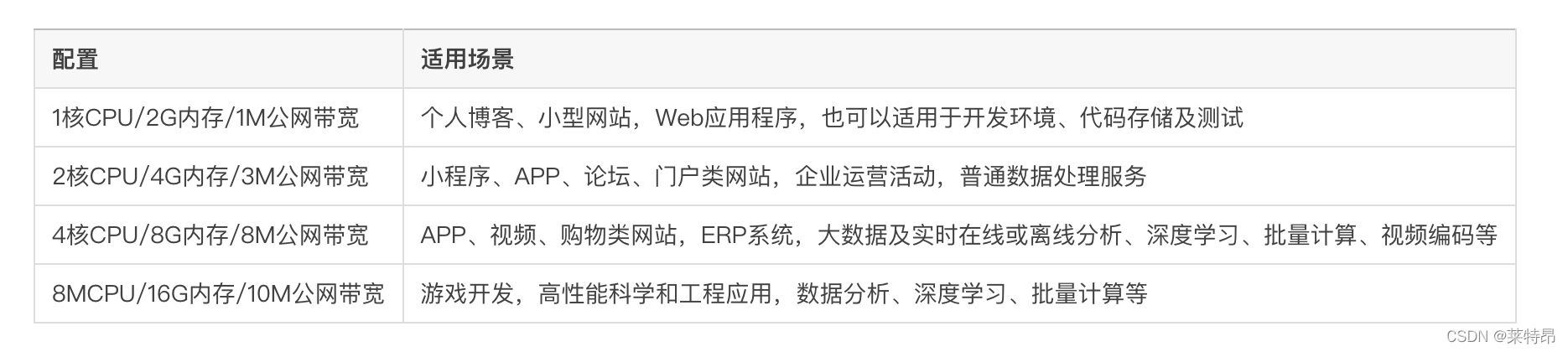
由于阿里新用户的优惠,选择了如下配置,基本可以满足日常建站和app小程序前后端的需要:

2. 云服务器部署
见前面已经记录的文章:
本地配置虚拟机linux开发环境
docker-compose部署Java应用和相关依赖
与本地部署配置几乎一致,需注意切换为prod环境,以及线上机器的ip。mysql密码和Minio密码也要注意不要试用默认密码了。
另外,在云服务安全规则设置,可以设置禁止所有Ip对端口的访问,把自己的Ip段加入进去。以防被人挖矿。
在阿里云安全组中希望配置一个段的ip才能对指定端口有权限,通过ip后带/可以实现。
ip网络段配置:
所有IP 0.0.0.0/0
A级段 192.168.1.1/8
表示192.0.0.0-192.255.255.255
对应子网掩码格式 192.168.1.1/255.0.0.0
B级段 192.168.1.1/16
表示192.168.0.0-192.168.255.255
对应子网掩码格式 192.168.1.1/255.255.0.0
C级段 192.168.1.1/24
表示192.168.1.0-192.168.1.255
对应子网掩码格式 192.168.1.1/255.255.255.0
至此,便能从本地通过公网Ip加端口调通服务了。
3. 域名选择
直接在阿里云网站上购买域名,可以查询自己想取得域名有没有被占用。还可以选择是com/cn/top等等结尾的,价格不一样。
域名备案:
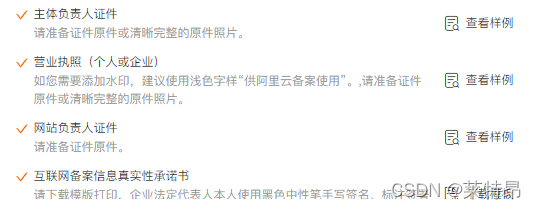
备案大概需要十几天的时间。
nginx配置域名
另外,还可以在备案域名的基础上免费设置二级域名。在域名解析处,下面可能已经有www.等。点击添加记录,可以在现有域名基础上加入前缀,就组成了新的二级域名。比如mashang.com,可以加入前缀后组成二级域名cms.mashang.com
4. 关联服务器
域名买好之后,在工作台域名相关页面选择解析,填入关联机器的ip地址。
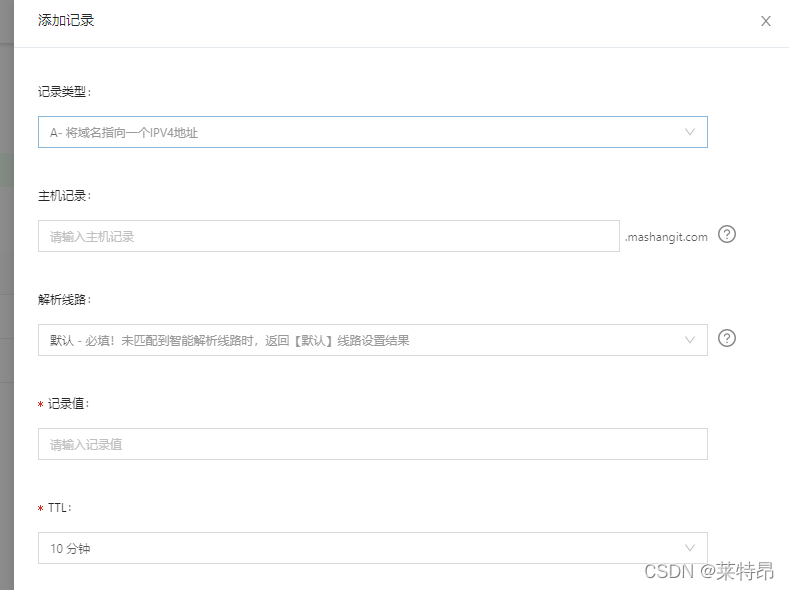
是否用nginx的思考。看网上都在容器中加入nginx,主要是基于多台机器部署,或者一台机器部署多个应用的考虑。我们单机针对网站和小程序端的话,刚开始应该还不需要nginx。另外还有一点是域名对应的服务器不加ip端口时只能访问80端口,所以才会需要nginx转发的别的端口上的应用上。但如果单机单应用的话,也能通过把应用的端口从8080改成80解决。
5. 加入SSL证书变https
参考教程:
tomcat导入ssl
nginx导入ssl
6. 访问测试
通过将web服务映射到80端口即可通过域名直接访问。本地接口方法前的Ip改为线上申请的域名测试即可访问通。






















 6353
6353











 被折叠的 条评论
为什么被折叠?
被折叠的 条评论
为什么被折叠?








